تایپ متن در واتساپ به صورت بولد، ایتالیک و ...
فهرست مطالب
اگر شما هم از آن دسته افرادی هستید که برای مراودات روزمره خود مرتبا از پیامرسان واتساپ استفاده می کنید شاید برایتان جالب باشد که بدانید با ترفندهایی می توانید فرمت متن تایپ شده در چت واتساپ را به انواع مختلفی تغییر دهید؛ آن را برجسته یا ایتالیک یا خط دار کنید یا فونتش را عوض نمایید.
در این مقاله با ما همراه باشید تا تعدادی از این ترفندها را به شما آموزش دهیم.
بولد کردن متن واتساپ
شما می توانید بسته به سلیقه یا نیازتان، بخشی از متن را برجسته کنید تا تاکید بیشتری روی آن قسمت نشان دهید. در چت واتساپ بولد کردن متن به 2 شیوه امکان پذیر است.
روش اول بولد کردن
کافیست پیام مورد نظر خود را تایپ کنید و قبل از ارسال آن، در ابتدا و انتهای بخش مورد نظر پیامتان علامت * بگذارید. حال بعد از ارسال آن پیام مشاهده می کنید که آن بخش از پیام که بین دو * قرار داده بودید پررنگ تر و برجسته نمایش داده می شود.

روش دوم بولد کردن
همچنین میتوانید با استفاده از گزینه های خود واتساپ نیز متن موردنظرتان را بولد کنید.
بعد از تایپ پیام و قبل از ارسال، آن تکه از متن را که میخواهید انتخاب کنید. در کشوی باز شده (مانند تصویر زیر) ابتدا سه نقطه را بزنید.
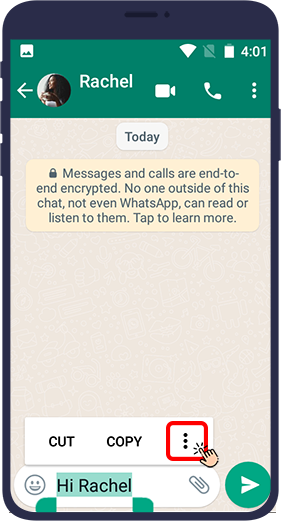
سپس از میان گزینه ها BOLD را انتخاب کنید.
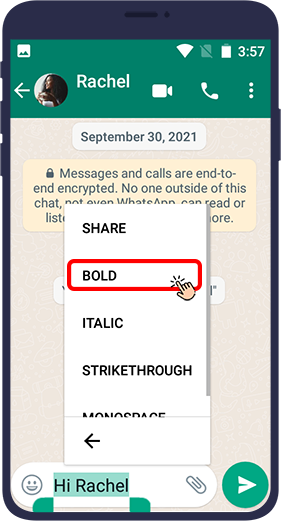
بدین ترتیب بخش انتخابی شما در پیام ارسال شده برجسته و پررنگ ظاهر می شود.
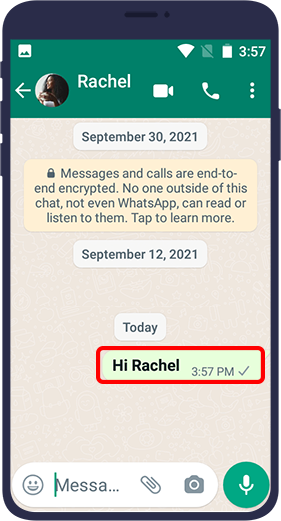
ایتالیک کردن متن واتساپ
شاید بخواهید بخشی از متن پیام، ظاهری متفاوت از باقی متن داشته باشد. در این صورت می توانید آن بخش را ایتالیک (مورب) نمایید. در چت واتساپ ایتالیک کردن متن به 2 شیوه ممکن است.
روش اول مورب (ایتالیک) کردن
کافیست پیام مورد نظر خود را تایپ کنید و قبل از ارسال آن، در ابتدا و انتهای بخش مورد نظر پیامتان علامت _ (آندرلاین) بگذارید. حال بعد از ارسال آن پیام مشاهده می کنید که آن بخش از پیام که بین دو _ قرار داده بودید مورب نمایش داده می شود.
روش دوم مورب (ایتالیک) کردن
همچنین میتوانید با استفاده از گزینه های خود واتساپ نیز این کار را انجام دهید.
بعد از تایپ پیام و قبل از ارسال، آن تکه از متن را که میخواهید انتخاب کنید. در کشوی باز شده (مانند تصویر زیر) ابتدا سه نقطه را انتخاب کنید.
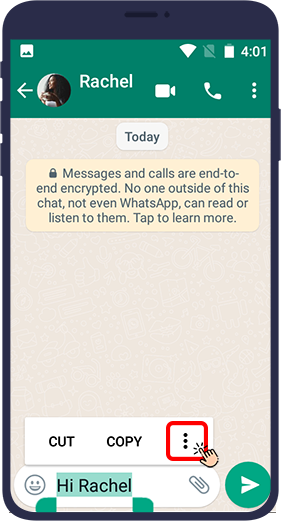
سپس از میان گزینه ها ITALIC را انتخاب کنید.
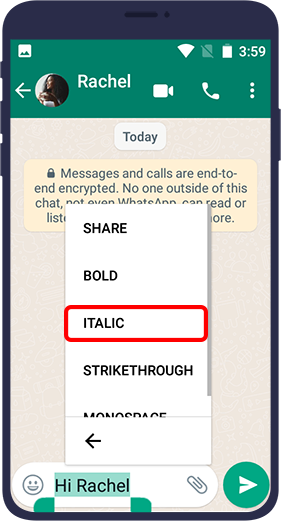
بدین ترتیب آن بخش از پیام شما پس از ارسال در چت به صورت مورب ظاهر می شود.
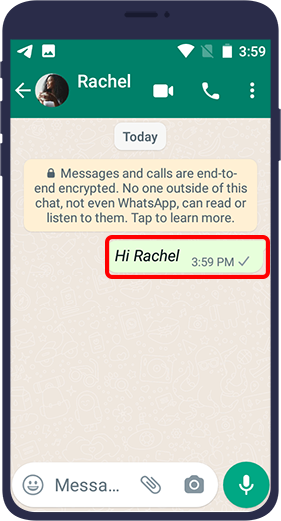
خط خورده کردن متن واتساپ
شاید بخواهید بخشی از متن پیام را خط بزنید (مثلا فرض کنید قیمت قبلی اجناس خود را خط می زنید و قیمت جدید تخفیف خورده را کنار آن می نویسید تا توجه مشتری را جلب کاهش قیمت نمایید). در چت واتساپ خط خورده کردن متن به 2 شیوه ممکن است.
روش اول خط خورده کردن
کافیست پیام مورد نظر خود را تایپ کنید و قبل از ارسال آن، در ابتدا و انتهای بخش مورد نظر پیامتان علامت~ (مد) بگذارید. حال بعد از ارسال آن پیام مشاهده می کنید که آن بخش از پیام که بین دو ~ قرار داده بودید به صورت خط خورده نمایش داده می شود.
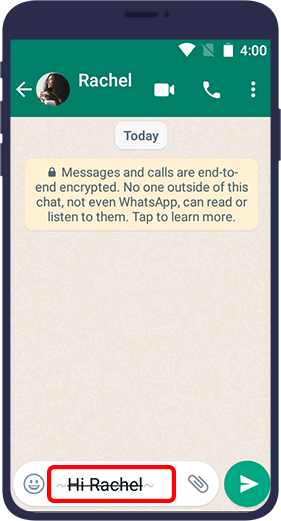
روش دوم خط خورده کردن
همچنین میتوانید با استفاده از گزینه های موجود در خود واتساپ نیز این کار را انجام دهید.
بعد از تایپ پیام و قبل از ارسال، آن تکه از متن را که میخواهید انتخاب کنید. در کشوی باز شده (مانند تصویر زیر) ابتدا سه نقطه را بزنید
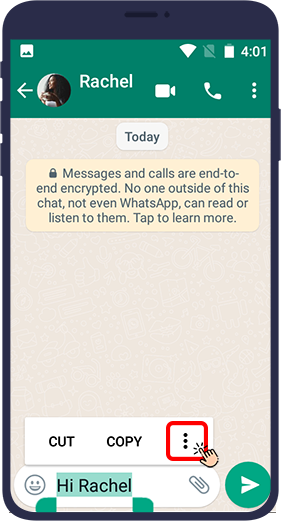
سپس از میان گزینه ها strikethrough را انتخاب کنید.
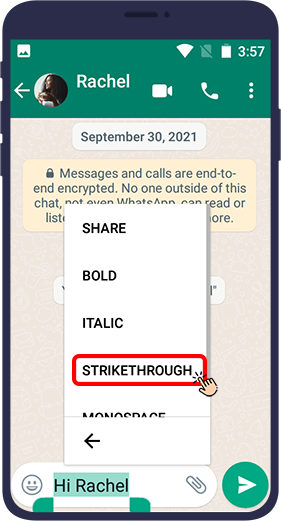
بدین ترتیب آن بخش از پیام شما پس از ارسال در چت به صورت خط خورده ظاهر می شود.
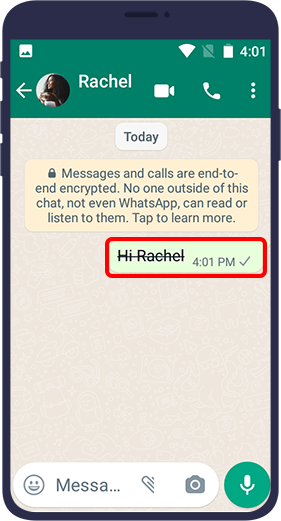
تغییر فونت متن واتساپ به Monospace(هم عرض)
شاید بخواهید کل متن پیام یا بخشی از آن را با فونتی متفاوت (نظیر آنچه در تصویر زیر می بینید) ارسال کنید. در چت واتساپ تغییر فونت متن به 2 شیوه میسر است.
روش اول تغییر فونت متن
کافیست پیام مورد نظر خود را تایپ کنید و قبل از ارسال آن، در ابتدا و انتهای بخش مورد نظر سه بار علامت ` بگذارید. بعد از ارسال آن پیام مشاهده می کنید که آن بخش از پیام که بین دو ``` قرار داشت با فونتی متفاوت ظاهر می شود.
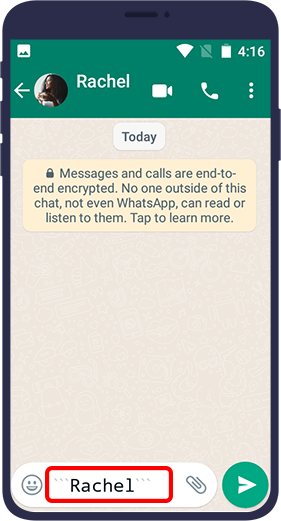
روش دوم تغییر فونت متن
با استفاده از گزینه های آماده خود واتساپ نیز می توانید این کار را انجام دهید.
بعد از تایپ پیام و قبل از ارسال، آن تکه از متن را که میخواهید انتخاب کنید. در کشوی باز شده (مانند تصویر زیر) ابتدا سه نقطه را بزنید.
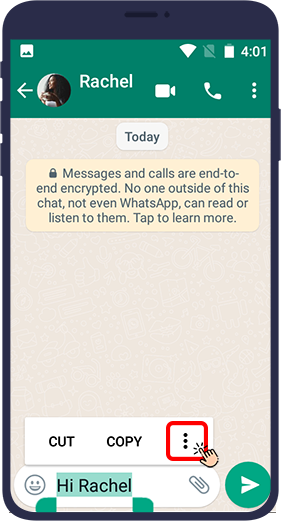
سپس از میان گزینه ها MONOSPACE را انتخاب کنید.

بدین ترتیب پس از ارسال پیام مشاهده میکنید که فونت پیام عوض شده است.
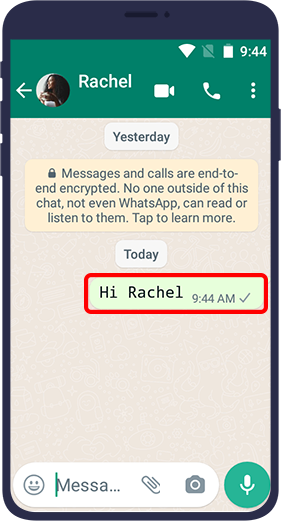
تغییر متن واتساپ به روش ترکیبی
شما می توانید متن واتساپ را به گونه ای تغییر دهید که هم بولد باشد، هم ایتالیک و یا حتی خط خورده . برای انجام این کار به روش اول کافیست متن انتخابی خود را بین دو علامت مربوطه قرار دهید.
برای مثال قرار دادن متن بین دو ~*_ سبب می شود متن شما پس از ارسال بولد، ایتالیک و خط خورده ظاهر شود.
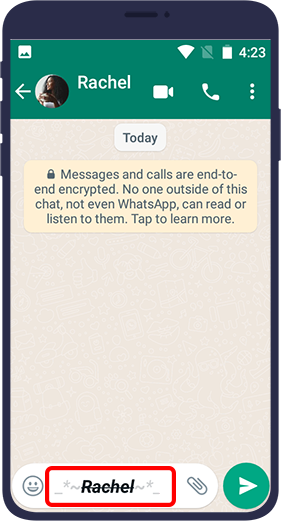
یا مثلا اگر متن را بین دو *~ قرار دهید متن هم خط خورده می شود و هم بولد.
به همین ترتیب با ترکیب این علائم به صورت دو به دو می توانید متن را به گونه دلخواه خود تغییر دهید.
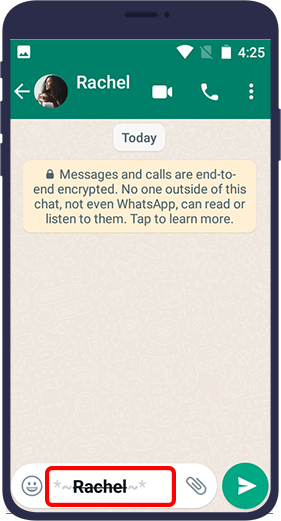
در روش دوم شما می توانید از تغییر فونت واتساپ به صورت داخلی نیز استفاده کنید. خیلی ساده متن را انتخاب کنید و هر بار از منو bold, italic و strikethrough را انتخاب کنید. یعنی برای هر بار تغییر فونت شما باید به منو مراجعه کنید.
نکته: به خاطر داشته باشید که استفاده از این علائم برای بولد، ایتالیک یا خط خورده کردن متن را نمیتوان در ترکیب با تغییر فونت متن واتساپ به Monospace به کار برد.
در این مقاله به چندین ترفند جالب واتساپ پرداختیم. با استفاده از این ترفندها شما می توانید متن ارسالی در چت واتساپ را به دلخواه خود از لحاظ ظاهری و فونت تغییر دهید. امیدواریم که این مقاله برای شما مفید و کاربردی بوده باشد.
- بکاپ گرفتن از واتساپ
- خروجی گرفتن از چت ها
- جستجو در چتهای واتساپ
- ستاره دار کردن پیام در واتساپ
- ایجاد میانبر از یک مخاطب یا گروه واتساپ در هوم اسکرین گوشی
- حذف آسان فایلهای بزرگ و اضافی در واتساپ
- واتساپ وب
- پنهان کردن آخرین زمان آنلاین بودن در واتساپ
- پنهان کردن تصویر پروفایل واتساپ
- عکس پروفایل واتساپ
- بلاک کردن مخاطب در واتساپ
- ترفندهای ارسال ویس در واتساپ
- تغییر وضعیت چت به حالت خوانده نـشده در واتساپ
- بایگانی (آرشیو) کردن چت ها در واتساپ
- سفارشی سازی نوتیفیکیشن برای مخاطبین خاص
- بی صدا کردن مخاطبین یا گروهها در واتساپ
- نصب واتساپ - آموزش گام به گام
- حذف پیام در واتساپ
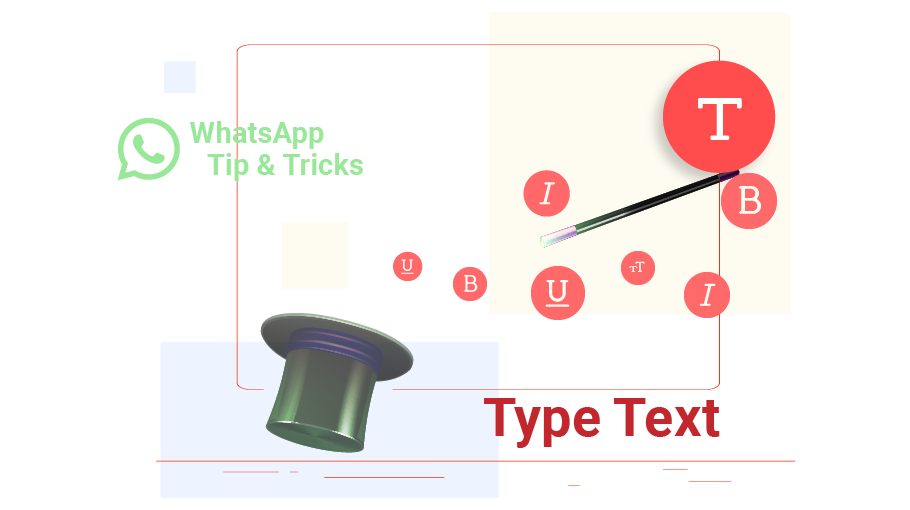
 استفاده از واتساپ وب
استفاده از واتساپ وب
 نصب واتساپ
نصب واتساپ
 آشنایی با محدودیتهای واتساپ
آشنایی با محدودیتهای واتساپ